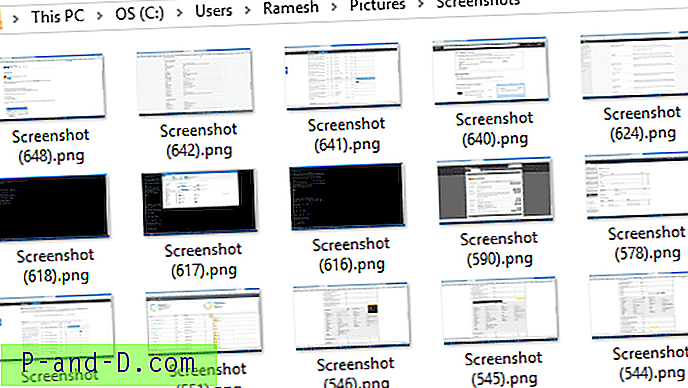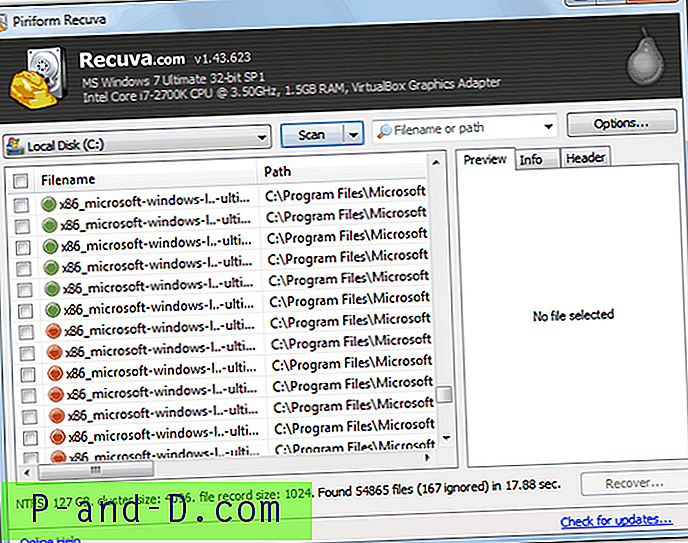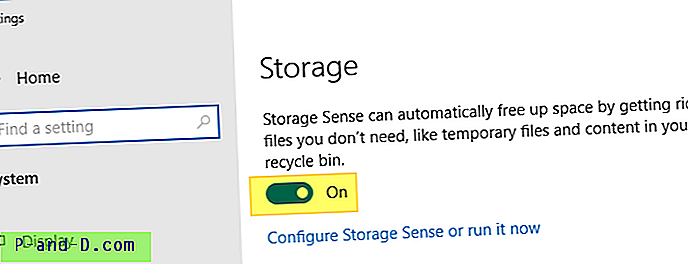Kaspersky Interneti turvalisus ja viirusetõrje on väga populaarsed ja austatud kommertsturbetooted ning soovitatav valik, kui eelistate rohkem funktsioone ja kaitset kui tasuta viirusetõrjeprogramm pakub. Oleme teile ka varem näidanud, kuidas saada Kaspersky Antivirus 2013 aasta litsents täiesti tasuta. Enamiku turvatarkvarade peamine probleem on alati olnud see, et nad desinstallivad end harva teie arvutist ja neil võib olla probleeme ka installimisega, kuna nad peavad oma süsteemi sügavalt haakuma.
Kaspersky Antivirus ja Internet Security tooted on installimisprotsessis tavaliselt viga saanud, mis takistab installimist ja palub taaskäivitust jätkata. Pärast taaskäivitamist jääb probleem püsima:
Installimine katkestatud
Installimine lõppes vea tõttu enneaegselt.

Ehkki see pole nii levinud kui mõni aasta tagasi, puutuvad inimesed ikkagi selle veaga kokku ja on kindlasti oluline veenduda, et teil õnnestub tasustatud kaitse tööle saada. Näitame teile valikut lahendusi, mille leidsime selle tõrke vältimiseks ja teie Kaspersky tootel installimise jätkamiseks. See kehtib kõigi Kaspersky Internet Security ja Antivirus versioonide ning võib-olla ka PURE versioonide kohta. 1. Järelejäänud registrivõtmed
Kaspersky vanema versiooni desinstallides saab luua registrivõtme ja mingil põhjusel jääb see võti pärast taaskäivitust maha. Peate registrist eemaldama võtme nimega avp ** _ post_uninstall. ** vastab Kaspersky versiooninumbrile, mis ei eemaldanud kunagi võtit. Võtme registrist eemaldamiseks järgige lihtsalt järgmisi lihtsaid samme.
1. Hoidke klahvi Win all + R või minge Start -> Run, tippige regedit ja klõpsake nuppu OK.
2. Valige:
HKEY_LOCAL_MACHINE \ TARKVARA \ Microsoft \ Windows \ CurrentVersion \ Run
3. Laiendage Run ja otsige registrivõtit avp ** _ post_uninstall . Näiteks võite leida ühe nimega avp12_post_uninstall.
4. Paremklõpsake klahvi avp ** _ post_uninstall ja valige Kustuta .
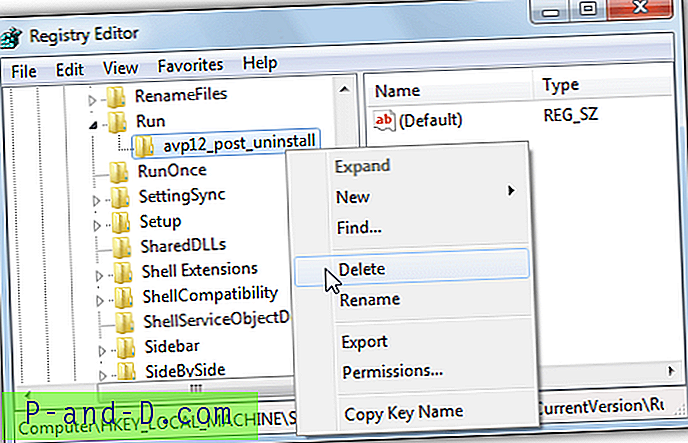
5. Proovige nüüd Kaspersky toodet installida nagu tavaliselt ja loodetavasti on tõrketeade installimise ajal kadunud.
See on kiire ja lihtne parandus ning seda tasub kontrollida ka siis, kui olete kindel, et te pole Kasperskyt varem installinud. Pange tähele, et see registrivõtme ei ilmu enamikes käivitamisriistades, näiteks CCleaner või Glary Utilities, ja seda tuleb käsitsi kontrollida.
2. Varasema turvapaketi jäljed
Teate „Installimine lõppes ennetähtaegselt vea tõttu” üks levinumaid põhjuseid on see, et Kaspersky seadistus on leidnud jälgi teisest turvapaketist, mis on teel ja peatab installimise jätkamise. Ehkki Kaspersky tooted on neid probleeme viimasel ajal palju paremini tuvastanud, võivad need siiski põhjustada installiprotsessi ebaõnnestumise.
Kui teate, milline turvapakett (id) olete varem installinud
Eelmise viirusetõrjepaketi jääkide tühjendamiseks on üsna lihtne kasutada eemaldamistööriista, kui teate, mis on installitud. Laadige alla ja käivitage tööriist iga brändi jaoks, mille olete arvutisse installinud. See hõlmab ka Kaspersky toote eelmisi versioone. Interneti-turvalisuse ja viirusetõrjetarkvara desinstallerite ja eemaldamise tööriistade täielik loetelu on 26, kust saate alla laadida ja käivitada üksikuid eemaldamistööriistu. Kasperskyl on ka oma viirusetõrje eemaldamise tööriistade veebileht sarnaste tööriistade ja soovitustega.

Kui te ei tea, mis on enne installitud
Kui teil pole varem aimugi, milline turvatarkvara on installitud, ei saa te ilmselgelt konkreetset eemaldamistööriista alla laadida ja käivitada. Õnneks on AppRemover-nimeline programm võimeline tuvastama ja eemaldama allesjäänud andmeid paljudest turvarakendustest, sealhulgas Nortoni, McAfee, Bitdefender, Eset, AVG, Avira, Avast ja muidugi Kaspersky.
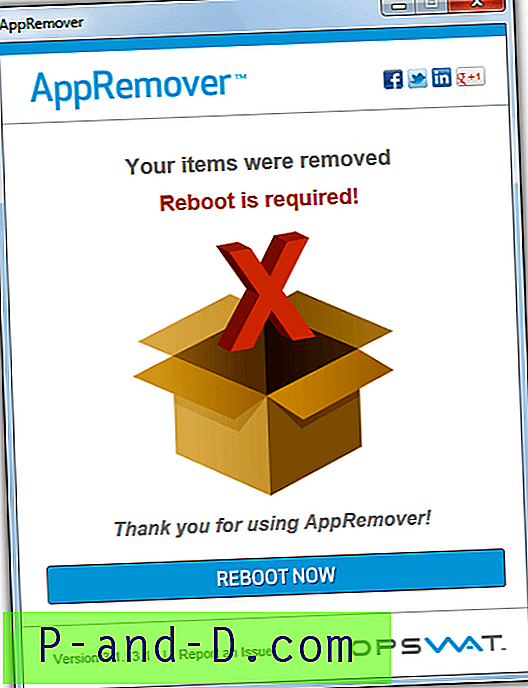
Laadige alla ja käivitage käivitatav AppRemover ja oodake süsteemi skannimise tulemusi. Turvatarkvara jääkide avastamise korral on teil võimalus need eemaldamiseks valida. Pärast taaskäivitust võite proovida Kaspersky toote uuesti installida.
3. Süsteemi vahemälu fail
See lahendus töötab teadaolevalt mitmel juhul ja seda on mainitud ka Kaspersky abilehel. Probleemi võib põhjustada fail INFCACHE.1, mis võib sisaldada rikutud teavet. INFCACHE.1 kasutatakse draiverite ja infofailide asukohtade teabe salvestamiseks. Selle faili eemaldamiseks toimige järgmiselt.
Windows XP jaoks
INFCACHE.1-faili on XP-st lihtsam kustutada, kuna süsteem ei kaitse seda. Vajutage klahvi Win ja R ja tippige käsuviiba avamiseks käsk cmd käivituskasti, seejärel tippige:
del C: \ Windows \ inf \ infcache.1
Taaskäivitage süsteem ja proovige Kaspersky installimist uuesti. Samuti saate faili sirvida lihtsalt Exploreris, ehkki selle kuvamiseks peab kaustavaate suvandites olema lubatud kuvada kõik failid.
Windows Vista ja 7 jaoks
Windows Vista ja 7 korral on INFCACHE.1 süsteemi õigustega kaitstud ja seda ei saa lihtsalt kustutada, peate esmalt olema omanik. Laadige alla failide ja kaustade omandiõiguse saamiseks paremklõpsamise menüü kirje Võta omand. Topeltklõpsake arhiivis asuvat reg-faili, et importida andmed oma registrisse, ja siis minge aadressile:
C: \ Windows \ System32 \ DriverStore
Paremklõpsake nuppu INFCACHE.1 ja valige kontekstimenüüst “Võtke omandiline kuuluvus”. Seejärel kustutage fail INFCACHE.1.
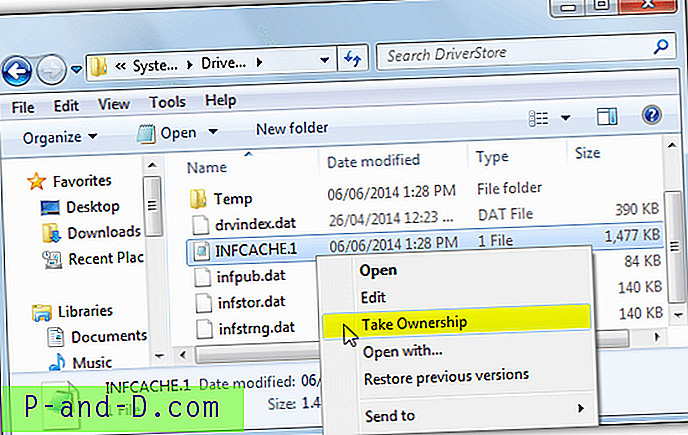
Teist ZIP-arhiivis olevat faili saab kasutada kande Omandamine eemaldamiseks, kui teil pole seda enam kasutada. Taaskäivitage süsteem ja proovige uuesti installida. INFCACHE.1 pole Windows 8 / 8.1 versioonis.
4. Muu turvatarkvara, mis põhjustab konflikti
Ehkki Kaspersky tooted tuvastavad praegu paremini installitud ja ühildumatu tarkvara, võib vähemtuntud tarkvara puhul siiski probleeme tekitada ja installi ebaõnnestuda. Samuti on olnud nii, et mõnikord jäävad teised kolmandate osapoolte tooted vahele või on need valesti tuvastatud. On teada, et Comodo tulemüür põhjustab Kaspersky Antivirus'iga probleeme, kuna seda saab tuvastada kui Comodo Internet Security, mis sisaldab viirusetõrjekomponenti.
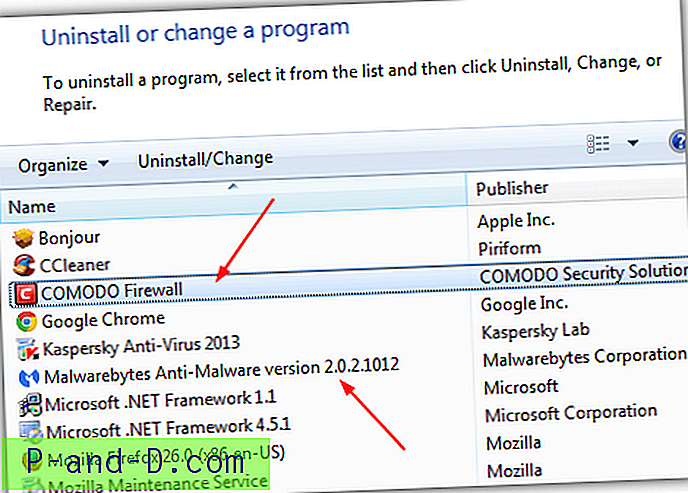
Probleemiks võivad olla ka muud praegu installitud viirusetõrje, tulemüür, nuhkvaratõrje või nuhkvaratõrje. Parim lahendus on mis tahes muu turvatarkvara, mis teil süsteemis võib olla, täielikult desinstallida ja proovida Kaspersky uuesti installida. Kasutage valikuliselt ka spetsiaalset eemaldamistööriista, samuti lahendusest nr 2. Kui kõik läheb hästi ja Kaspersky installib õigesti, installige teine tarkvara uuesti.
5. HOSTS-i fail ja register
Ehkki need kaks viimast meetodit pole teadaolevalt olulised tegurid installimisveast vabanemisel, on need Kaspersky foorumi soovitused, nii et tasub proovida, kui kõik muu ebaõnnestub.
Soovitame teil lihtsalt alla laadida Microsoft Fix It 50267, mis lähtestab HOSTS-faili automaatselt operatsioonisüsteemides Windows XP, Vista ja 7. Windows 8 kasutajad peavad seda tegema käsitsi, see Microsofti tugileht räägib teile, kuidas lähtestada HOSTS-fail kõigi Windows OS-ide jaoks. käsitsi tagasi vaikimisi.
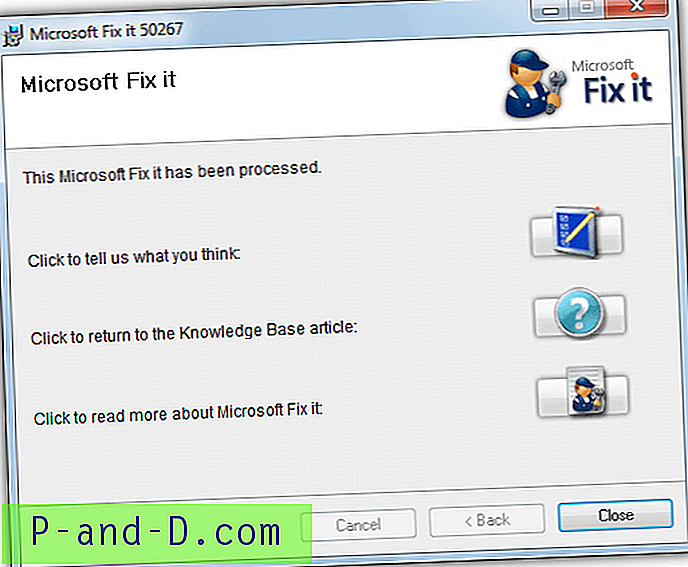
Milline tööriist on registripuhastamiseks kõige parem, on enamasti isikliku arvamuse küsimus. Vähem agressiivseks puhastamiseks soovitame CCleaneri või Glary utiliite, ehkki varjatud registrivõtmete eemaldamiseks võib vaja minna midagi võimsamat. PowerTools Lite 2013 on üks põhjalikumaid registri puhastajaid, mida selle ülesande jaoks kasutada on ja mida soovitatakse.
1. Laadige alla PowerTools Lite 2013, installige ja käivitage programm.
2. Klõpsake “Registry Cleaner”. Kui teil pole praegu installitud turvatarkvara, klõpsake ka nuppu „Täiendav turvalisus” ja tühjendage märkeruudud „Viirusetõrje- ja nuhkvaratõrjetarkvara” ja „Tulemüüritarkvara”, see käsib programmil turvatarkvara skannimisel mitte ignoreerida.
3. Vajutage nuppu Start ja laske skannimisel lõpule viia, vajutage klahvikombinatsiooni Ctrl + A, et valida kõik kirjed loendist ja klõpsake siis nuppu Paranda. Sulgege programm ja proovige pärast taaskäivitamist Kaspersky installida.
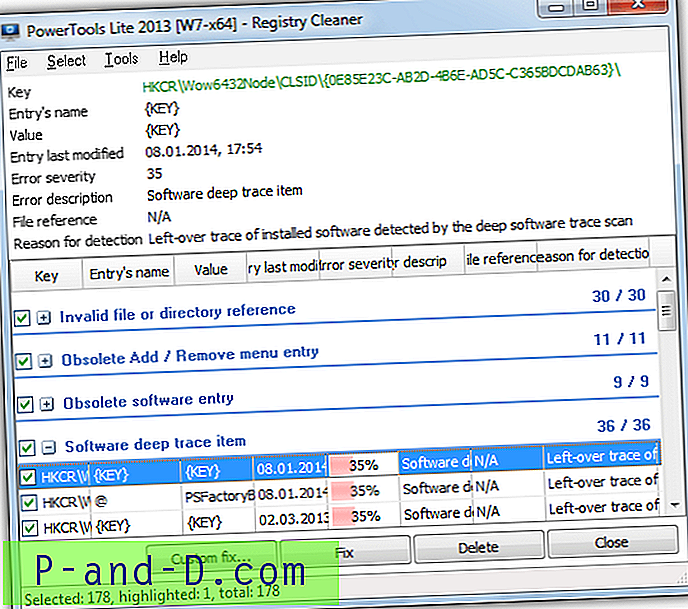
Kui teil ilmneb muid probleeme, mis võivad teie registri puhastamise tõttu tekkida, salvestab PowerTools kõigi paranduste varukoopiaid, et saaksite valitud võtmed taastada.